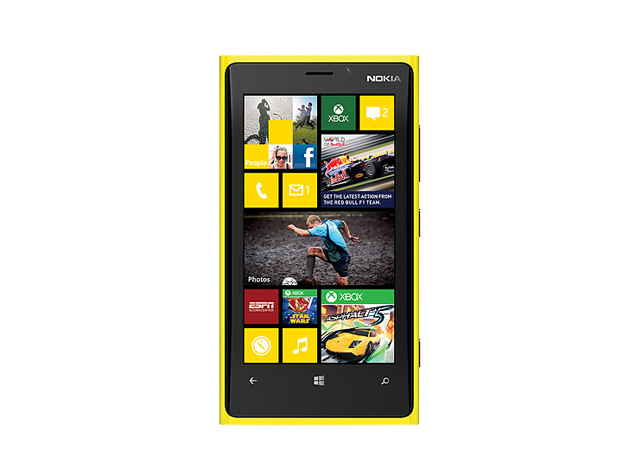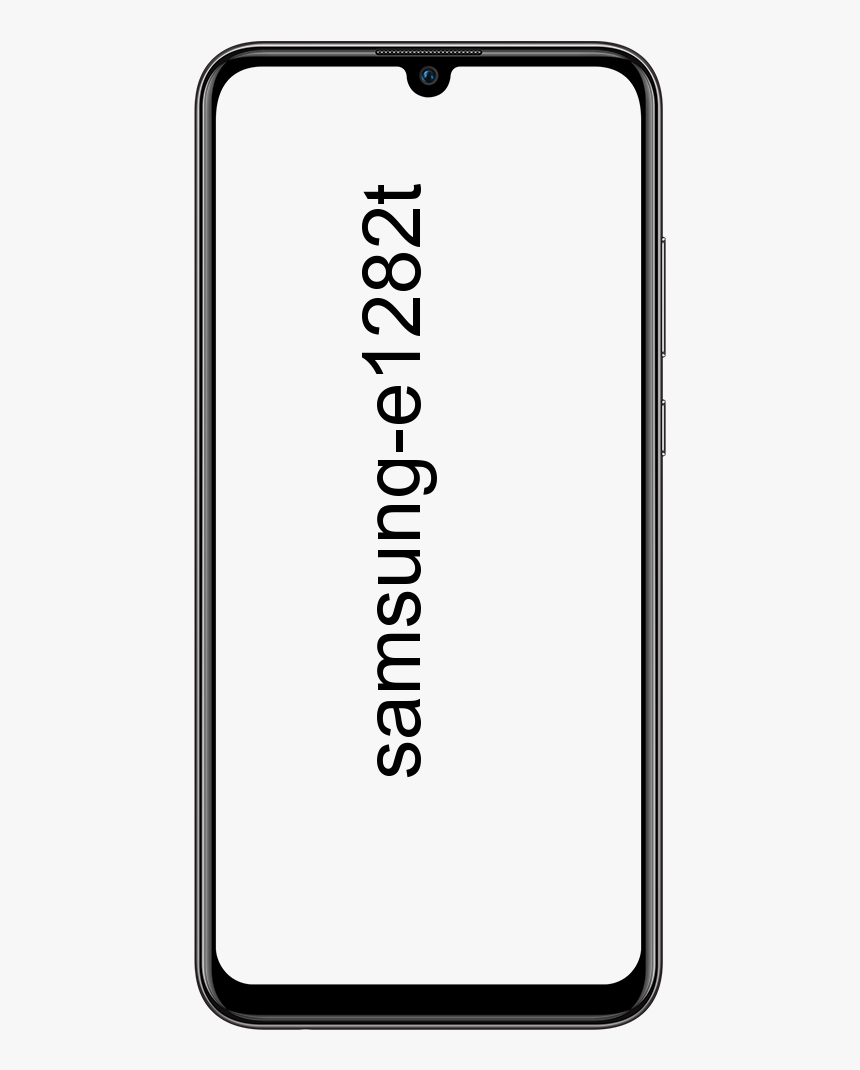Benutzerhandbuch zum Einfügen von PDF in Word - Tutorial
Seit 1983 als Microsoft Word wurde zuerst entwickelt, es hat sich weiterentwickelt. Nicht nur in der Anzahl der Versionen, sondern auch in der Frage, wie viel Sie damit machen können. Zugegeben, es gibt viele kostenlose Textverarbeitungsprogramme, die großartige Alternativen zu Word darstellen, aber es bleibt immer noch das beliebteste von allen. In diesem Artikel werden wir über das Benutzerhandbuch zum Einfügen von PDF in Word - Tutorial sprechen. Lass uns anfangen!
Word bietet auch viele Funktionen, mit denen Sie eine Vielzahl unterschiedlicher Dokumente präsentieren können. Und einige von ihnen können verwirrend sein, wenn Sie mit ihnen nicht vertraut sind. Eines davon ist das PDF in Word einfügen Tool, mit dem Sie eine PDF-Datei vollständig in ein Word-Dokument einfügen oder als anklickbares Objekt anhängen können.
Es gibt viele verschiedene Möglichkeiten, wie Sie eine PDF-Datei in Word importieren können. Und wir zeigen Ihnen einige, damit Sie diejenige auswählen können, die für Ihre Situation am besten geeignet ist.
Youtube Ostereier 1980
Fügen Sie eine PDF-Datei als eingebettetes Objekt in Word ein
Nachdem Sie eine PDF-Datei in Word eingebettet haben, wird die erste Seite Ihrer PDF-Datei im Dokument angezeigt. Da ein eingebettetes Objekt beim Einfügen Teil des Dokuments wird, ist es nicht mehr mit der Quelldatei verbunden. Änderungen, die in Zukunft am Original-PDF vorgenommen werden, werden im Word-Dokument nicht berücksichtigt.
Um Ihr PDF auf diese Weise einzufügen, müssen Sie die folgenden Schritte ausführen:
- Platzieren Sie zunächst den Cursor im Word-Dokument, in das Sie die PDF-Datei als Objekt einfügen müssen.
- Dann wählen Sie die Einfügen Tab.
- Tippen Sie auf das Objektsymbol in der Gruppe Text und wählen Sie dann Objekt aus dem Dropdown-Menü.
- Klicken Sie dann im angezeigten Dialogfeld auf die Registerkarte Aus Datei erstellen.
- Wählen Durchsuche Suchen Sie dann die PDF-Datei. Dann klick OK um die Datei in das Dokument einzubetten.
- Es wird dann auf der ausgewählten Seite des Word-Dokuments angezeigt.
PDF als statisches Bild einfügen
Mit dieser Methode können Sie das PDF-Dokument in ein statisches Bild konvertieren und dann auch in Ihr Word-Dokument einfügen. Der Unterschied besteht nur darin, dass es nicht bearbeitet werden kann und alle an der PDF-Quelldatei vorgenommenen Änderungen danach nicht mehr im Word-Dokument berücksichtigt werden.
Sie benötigen ein Tool, mit dem Sie Ihre PDF-Datei in das JPG-Format konvertieren können. Wenn es sich jedoch um eine Seite handelt, können Sie den Inhalt mithilfe des integrierten Windows-Snipping-Tools oder einer Alternative wie SnagIt erfassen. Und dann müssen Sie als JPG-Datei an einem Ort speichern, den Sie leicht finden und auch in Word einfügen können.
- Öffnen Sie zunächst Word und platzieren Sie den Cursor an der Stelle, an der das Bild eingefügt werden soll.
- Tippen Sie auf die Einfügen Registerkarte in der Menüleiste.
- Klicken Bild um die zu öffnen Bild einfügen Dialogbox.
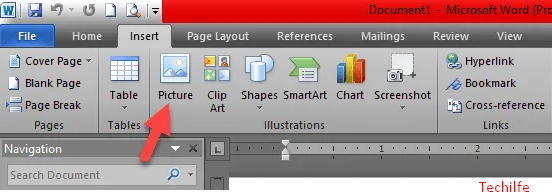
- Suchen Sie die JPG-Datei, in der Sie sie zuletzt gespeichert haben, und tippen Sie anschließend auf Einfügen um das Bild in Ihr Word-Dokument einzufügen.
Dies funktioniert am besten für ältere Versionen von Word, die möglicherweise nicht über die Funktion zum Einfügen von PDF verfügen.
lua nicht genug speicher gmod
PDF-Konverter zum Einfügen einer PDF-Datei in Word als Bild
Es gibt viele gute und kostenlose Online-PDF-Konverter, mit denen Sie Ihre Datei in Bilder konvertieren und dann auch in Ihr Word-Dokument einfügen können. Wählen Sie eines aus, das Ihr bevorzugtes Bilddateiformat wie JPG oder PNG unterstützt. Hierfür verwenden wir SmallPDF. Sie können jedoch eine auswählen, die Ihnen gefällt.
- Öffnen Sie das PDF-Konverterprogramm online und wählen Sie PDF zu JPG .
- Klicken Datei wählen um Ihre PDF-Datei von ihrem aktuellen Speicherort hochzuladen.

- Das Programm konvertiert dann Ihre Datei in Bilder. Wenn Sie das tun, wählen Sie Einzelbilder extrahieren oder Konvertieren Sie ganze Seiten (In diesem Fall habe ich Letzteres ausgewählt) und tippen Sie anschließend auf Wählen Möglichkeit.
- Ihre Datei wird ebenfalls in das JPG-Format konvertiert und kann heruntergeladen werden. Zapfhahn Download-Datei (ZIP) -Ordner (Sie können auch jedes einzelne Bild einzeln herunterladen, jedoch für ein mehrseitiges PDF. Dies kann auch mühsam und zeitaufwändig sein).
- Jetzt geh zu Downloads auf deinem Computer. Klicken Sie mit der rechten Maustaste auf die Datei, die Sie gerade heruntergeladen haben, und wählen Sie Alles extrahieren .

- Als Nächstes müssen Sie zu Ihrem Word-Dokument gehen und auf tippen Einfügen Registerkarte aus der Menüleiste.
- Wählen Bild Öffnen Sie das Dialogfeld Bild einfügen und suchen Sie die JPG-Dateien, die aus dem heruntergeladenen ZIP-Ordner extrahiert wurden.
- Zapfhahn Einfügen um die Bilder in das Word-Dokument einzufügen. Bearbeiten Sie sie, um sie an den Textfluss anzupassen.
Hinzufügen von Text aus einer PDF-Datei zu Word
Ihr könnt auch einen Teil des Textes aus der PDF-Datei mit dem importieren Objekt einfügen Werkzeug, und legen Sie es dann in das Word-Dokument ab. Dadurch wird jedoch nur der Text ohne die ursprüngliche Formatierung oder Grafik (falls vorhanden) aus der PDF-Datei eingefügt, sodass er nicht genau gleich aussieht.
- Öffnen Sie zunächst Word und platzieren Sie den Cursor an der Stelle, an der der Text platziert werden soll.
- Tippen Sie auf die Einfügen Registerkarte in der Menüleiste.
- Unter Text Gruppe müssen Sie auf den Abwärtspfeil neben tippen Objekt.
- Wählen Text aus Datei.
- In dem Datei einfügen Wechseln Sie im Dialogfeld zu der PDF-Datei, aus der Sie Text einfügen möchten, und klicken Sie dann auf Einfügen.
- Wenn Sie die PDF-Datei in Text konvertieren, wird sie in Ihrem Word-Dokument angezeigt.
Sie können Ihre PDF-Datei auch zusammen mit Word 2013 oder 2016 öffnen, wodurch sie in bearbeitbaren Text konvertiert wird. Das können Sie dann auch kopieren und in Ihr Word-Dokument einfügen.
Das PDF Reflow Mit der Funktion in Word 2013 und 2016 werden Inhalte aus der PDF-Datei abgerufen und anschließend in eine DOCX-Datei übertragen, wobei die Layoutinformationen so weit wie möglich erhalten bleiben. Für eine bessere Konvertierung können Sie die PDF-Datei auch in Acrobat öffnen und anschließend in ein Word-Dokument exportieren.
Fügen Sie PDF auch als verknüpftes Objekt in Word ein
Ein verknüpftes Objekt bedeutet in diesem Fall, dass die vollständige PDF-Datei eingefügt wird. Es wird jedoch nur als erste Seite des Dokuments angezeigt und dann mit der Quelldatei verknüpft.
Sie können festlegen, dass es anstelle der Dateivorschau als Symbol angezeigt wird. In beiden Fällen können Sie die Datei öffnen, wenn Sie das Symbol oder die Vorschau auswählen. Alle Änderungen, die Sie an der ursprünglichen PDF-Datei vornehmen, werden auch im Word-Dokument berücksichtigt.
- Öffnen Sie zunächst Word und platzieren Sie den Cursor an der Stelle, an der die PDF-Datei als verknüpftes Objekt eingefügt werden soll.
- Tippen Sie auf die Einfügen Registerkarte in der Menüleiste.
- Unter Text Gruppe müssen Sie klicken Objekt.
- Wählen Aus Datei erstellen Registerkarte in der Objekt Dialogbox.
- Tippen Sie dann auf Durchsuche und wählen Sie die PDF-Datei aus, die Sie einfügen möchten.
- Klicken Link zur Datei um die Verknüpfung einzufügen.

Klicken Als Symbol anzeigen Wenn Sie möchten, dass die Datei als Symbol und nicht als Vorschau eingefügt wird (erste Seite). Sie können es auch durch Tippen mit einem anderen Symbol anzeigen Symbol ändern> Durchsuchen um ein Symbol zu wählen. Und dann tippen OK oder klicken Sie auf Enter.
Zapfhahn OK um die Verknüpfung der PDF-Datei (Symbol oder Vorschau) zum Word-Dokument hinzuzufügen.
Öffnen Sie die mobilen Chrome-Registerkarten auf dem Desktop
Kopieren Sie die PDF-Datei in Word
Dies ist eine einfachere Methode zum Einfügen von Text aus der PDF-Datei in Ihr Word-Dokument. Es werden jedoch keine Grafiken oder Textformatierungen aus der Originaldatei kopiert, sodass sie tatsächlich nicht gleich aussehen.
Wir werden die Schritte beschreiben, die Sie ausführen müssen, wenn Sie Adobe Acrobat Reader verwenden. Sie können jedoch auch Ihre Standard-PDF-Reader-App verwenden, obwohl die Schritte geringfügig abweichen können.
- Öffnen Sie zunächst Ihre PDF-Datei.
- Klicken Sie mit der rechten Maustaste auf eine beliebige Stelle im Dokument und tippen Sie anschließend auf Werkzeug auswählen.

- Wählen Sie den zu kopierenden Text aus, klicken Sie mit der rechten Maustaste auf die Auswahl und tippen Sie auf Kopieren.
- Öffnen Sie dann Word und fügen Sie den gewünschten Text in das Dokument ein.
Sie können Ihre PDF-Datei auch mit Adobe Acrobat DC in Word konvertieren. Wenn Sie den Inhalt in einem separaten Word-Dokument platzieren möchten, anstatt die PDF-Datei in Word einzufügen.
Verwenden Sie die Vollversion von Adobe
Sie können eine PDF-Datei in Word importieren und alle anderen oben genannten Schritte umgehen. Wenn ihr die Vollversion von Adobe habt. Das Programm verfügt über einen integrierten Konverter, mit dem Sie Ihre PDF-Datei importieren und in Word konvertieren können.
Das konvertierte Dokument ist von höherer Qualität und hat auch eine bessere Formatierung als die übliche PDF-zu-Word-Konvertierung aus Word 2013 und 2016.
- Öffnen Sie zuerst Adobe Acrobat und klicken Sie auf PDF exportieren.
- Wählen Sie das Format aus, in das Sie die Datei konvertieren möchten - in diesem Fall Word - und klicken Sie dann auf Export .

- Fügen Sie die konvertierte Datei durch Tippen in Ihr Word-Dokument ein Einfügen> Objekt> Aus Datei erstellen> Durchsuchen. Suchen Sie dann das aus Acrobat konvertierte Word-Dokument.
- Wenn Sie die Datei lieber als Bild einfügen möchten, können Sie sie in Adobe Acrobat öffnen und drücken Speichern als oder Als andere speichern und wählen Sie Ihr bevorzugtes Bildformat (JPG, PNG, TIFF usw.). Acrobat konvertiert dann jede Seite in eine Bilddatei, die Sie auch in das Word-Dokument einfügen können.
Diese Methode ist auch für Ihre Dokumente sicherer als die Verwendung eines Online-PDF-Konverters. Vor allem, wenn sie auch von Natur aus empfindlich sind. Der Nachteil dieser Methode ist der Preis von Adobe Acrobat, der möglicherweise nicht für jeden Benutzer geeignet ist.
Wahnsinn max 30 auf Kodi
Fügen Sie PDF mit einem Mac in Word ein
Wenn Sie einen Mac verwenden, sind die Schritte zum Einfügen einer PDF-Datei in Word relativ ähnlich. Mit ein paar kleinen Unterschieden.
Open Source Netzwerkzuordnung
- Öffnen Sie zunächst Ihr Word-Dokument in der Mac-Version von Office.
- Klicken Einfügen und dann wählen Objekt.
- In dem sich öffnenden Dialogfeld müssen Sie auf tippen Aus Datei und wählen Sie die PDF-Datei aus.
- Zapfhahn Öffnen um die Datei in Word einzufügen.
Unterschiede zwischen Windows und Mac beim Einfügen von PDF in Word
- Mit dem Mac können Sie eine Vorschau anzeigen und auch die Seiten aus der PDF-Datei auswählen, die Sie in das Word-Dokument einfügen möchten. Windows fügt tatsächlich nur die erste Seite der PDF-Datei ein.
- Wenn Sie mit dem Mac eine PDF-Datei in Word einfügen möchten, müssen Sie keine auswählen Erstellen von Datei> Durchsuchen . Genau wie in Windows. tippen Sie einfach auf Objekt einfügen> Aus Datei
- Wenn Sie nur Text aus der PDF-Datei benötigen, verfügt der Mac über ein integriertes Vorschau-Tool, um Ihnen dabei zu helfen. Öffnen Sie die PDF-Datei in der Vorschau, klicken Sie auf das Textwerkzeug, markieren Sie Ihren Text und kopieren Sie ihn und fügen Sie ihn in Word ein.
Verwenden von Google Text & Tabellen
Sie können eine PDF-Datei auch mithilfe von Google Text & Tabellen in Word einfügen.
- Öffnen Sie Google Text & Tabellen und tippen Sie anschließend auf Neu> Datei-Upload und klicken Sie dann auf die PDF-Datei.

- Wenn Sie es auf Ihr Laufwerk hochladen, klicken Sie mit der rechten Maustaste auf die PDF-Datei und wählen Sie dann Öffnen Sie mit> Google Text & Tabellen.
- Das PDF wird jetzt auch in Google Text & Tabellen eingefügt. Sie können das Word-Dokument, das Sie damit kombinieren möchten, in Dokumente kopieren und einfügen, bearbeiten und dann als Microsoft Word-Datei herunterladen. Zapfhahn Datei> Download> Microsoft Word.
Der Nachteil dieser Methode ist, dass sie nicht die gleiche Formatierung wie in der ursprünglichen PDF-Datei anwendet. Außerdem ist es beim Einfügen des Dokuments etwas langsam, die Dateigröße ist begrenzt, und Sie müssen Ihr Word-Dokument nach dem Öffnen der PDF-Datei auch in Docs kombinieren.
Können wir Word Online verwenden, um eine PDF-Datei in ein Word-Dokument einzufügen?
Es ist tatsächlich nicht möglich, eine PDF-Datei in Word Online einzufügen. Sie können die PDF-Datei jedoch auch in Word Online bearbeiten, ihren Inhalt aktualisieren oder aus einer PDF-Datei kopieren und offline in ein Word-Dokument einfügen.
Hinweis: Wenn Sie eine PDF-Datei in Word Online öffnen, wird sie ohne einige Elemente der ursprünglichen Formatierung in ein Word-Dokument konvertiert. Beispielsweise können Zeilen- und Seitenumbrüche an verschiedenen Stellen angezeigt werden. Diese Konvertierung eignet sich am besten für PDFs, die hauptsächlich Text enthalten.
Ihr könnt jede dieser Methoden ausprobieren und herausfinden, welche für eure Situation am besten geeignet ist.
Fazit
Okay, das war alles Leute! Ich hoffe euch gefällt dieser Artikel und ich finde ihn auch hilfreich für euch. Geben Sie uns Ihr Feedback dazu. Auch wenn ihr weitere Fragen und Probleme zu diesem Artikel habt. Dann lassen Sie es uns in den Kommentaren unten wissen. Wir kommen bald auf Sie zurück.
Ich wünsche ihnen einen wunderbaren Tag!
Siehe auch: Beste Software zum Konvertieren von VCE in PDF